【Androidスマホ】画面の自動回転を無効にする設定方法|オン・オフの変更

今回は、Androidスマホやタブレットで、画面の自動回転の有効・無効を変更する設定方法となります。
【Android】画面の自動回転のオン・オフを変更する方法
Androidの機種・OSのバージョンによっては方法が異なる可能性があります。(手順内の機種はAQUOS sense4 lite)
上部メニュー(クイック設定パネル)から変更する場合
- Android端末の画面上部から下にスワイプをして、上部メニュー(クイック設定パネル)を表示します。

- 上部メニュー内の「自動回転」ボタンをタップすることで、オン・オフを変更できます。
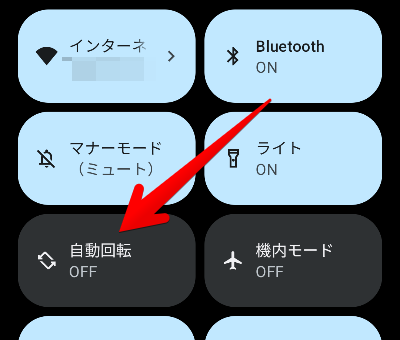
画面の自動回転を無効にした状態
クイック設定パネルに「自動回転」がない場合
上部メニュー(クイック設定パネル)内のボタンは、追加・削除・配置変更をしてカスタマイズできます。
詳しくは以下のリンク先を参考にしてみてください。
設定アプリから変更する場合
- Androidの「設定」アプリを開きます。

- 設定画面となるので、「ディスプレイ」を選択します。
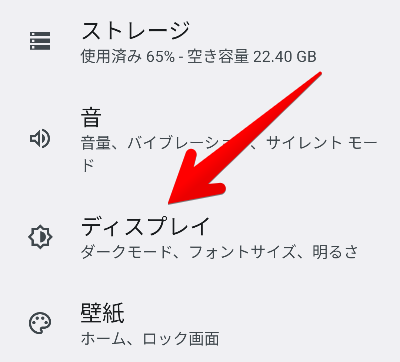
- ディスプレイの設定画面となるので、「画面の自動回転」のスイッチを選択することで、オン・オフを変更できます。

自動回転の設定が「オフ」で画面が回転した場合
画面の自動回転の設定がオフとなっているのに、画面が勝手に回転してしまうことがあるかもしれません。
そのような場合は、上記いずれかの方法で「自動回転」の設定を、一度「オン」にしてから「オフ」に戻します。

